备份:
① 进入要备份的课程页面,在右上角点击 “课程管理”—— “课程备份”;

② 选择自己想要备份的部分,例如:活动和资源、版块、过滤器和日历时间等(默认全选);PS:部分内容是无法备份的(即图中没有勾选的部分)。设置完之后点击右下角下一步
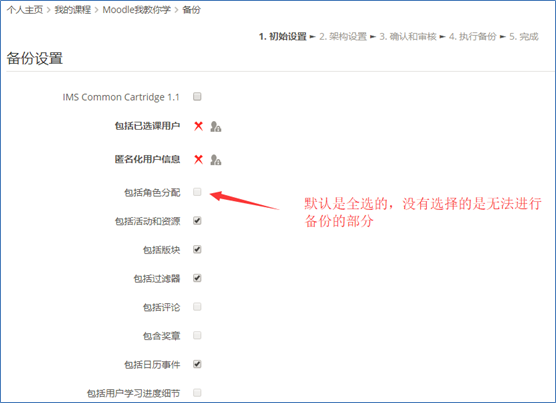
③ 选择具体备份活动和资源、版块、过滤器和日历时间等中的某几项。还可点击最上方的“显示类型选项”,选择是否备份“活动和资源”中的各项具体内容。
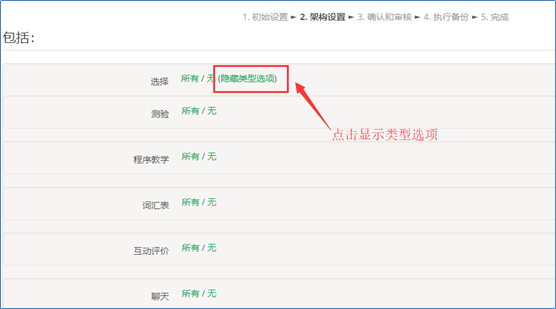
④ 更改备份文件名,并确认“备份设置”以及“包括项目”。
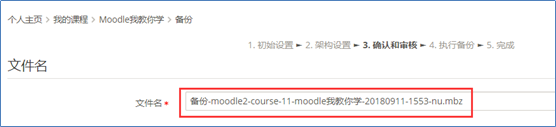
PS:点击右下角“开始备份”时,需要等待一小段时间才会跳转页面,切勿多次点击“开始备份”按键,以免出现下图的错误。
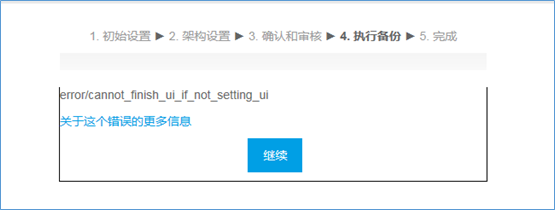
⑤ 等显示“成功建立备份文件”后即备份完毕。


恢复:
① 在需要恢复备份的课程页面右上角点击 “课程管理”——“恢复”;
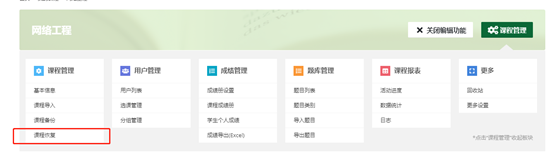
② 在“用户私人备份区”点击需要恢复的课程后方的“恢复”;或者将已有的备份文件上传导入后点击“恢复”。

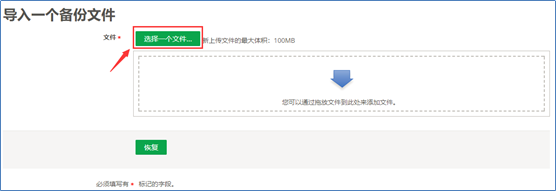
③ 确认“备份细节”“备份设置”“课程细节”“课程小结”等内容。确认无误后点击最下方右侧“继续”;

④ 选择“合并备份课程到此课程”或“删除课程内容后恢复”;
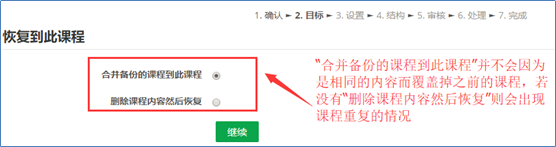
PS:“合并备份的课程到此课程”并不会因为是相同的内容而覆盖掉之前的课程,若没有“删除课程内容然后恢复”则会出现课程重复的情况,如下图。
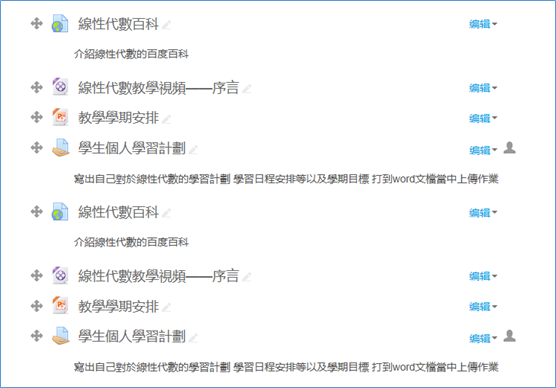
⑤ 选择“恢复设置”(一般为默认全部)确认完毕后点击右下方下一步;

⑥ 更改“课程设置”;
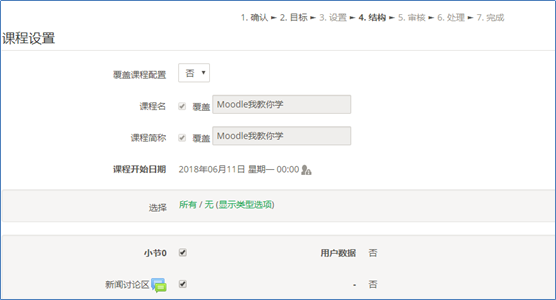
⑦ 确认“备份设置”和“课程设置”,确认无误后点击右下方“开始恢复”;
⑧ 待显示“课程已恢复成功后”,即完成课程恢复。

最后修改: 2021年06月21日 星期一 11:51


